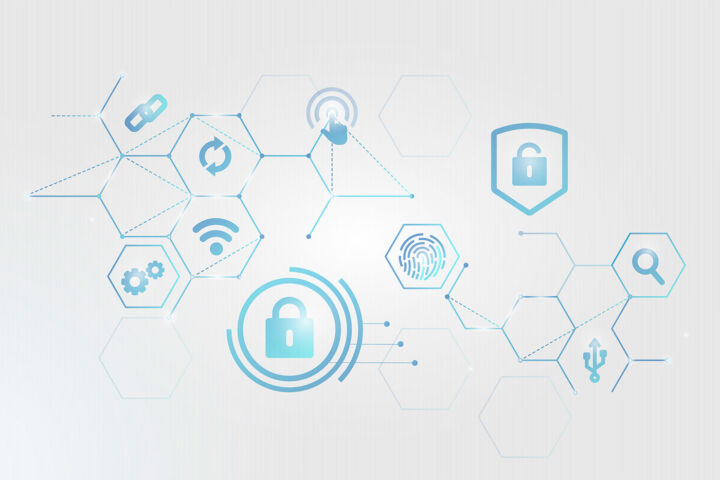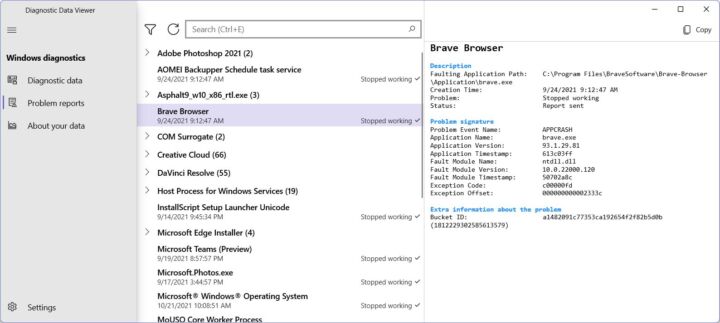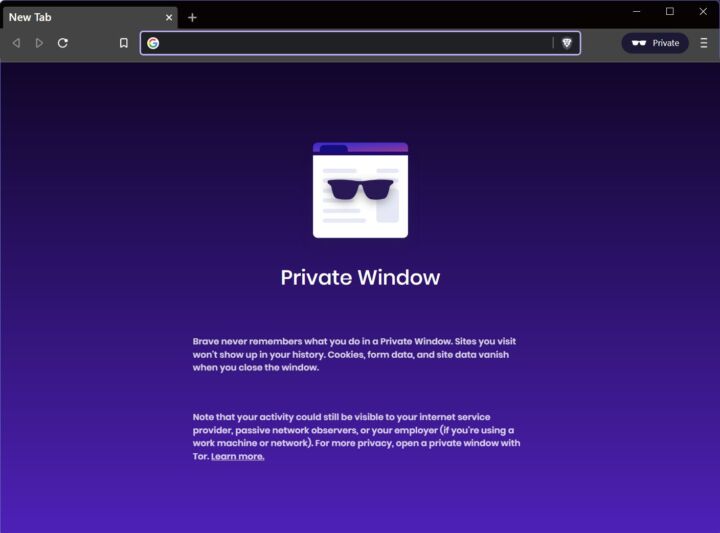- Tu peux protéger ta vie privée en désactivant ces options, même si tu auras toujours besoin d'applications tierces pour être complètement en sécurité.
- Par défaut, Windows recueille beaucoup d'informations qui sont renvoyées aux serveurs de Microsoft.
- Si tu espérais que Windows 11 respecte davantage ta vie privée, tu vas avoir une surprise.

Élevage intimité préoccupations est une indication claire que les choses sont allées trop loin. Presque toutes les grandes entreprises technologiques ont quelques squelettes dans leurs placards lorsqu'il s'agit de la vie privée des utilisateurs. Microsoft n'est pas le pire des délinquants, mais il va dans la mauvaise direction si tu veux mon avis.
J'espérais que Windows 11 réduirait la collecte de données, mais il semble que ce ne soit pas le cas. Je ne sais pas si la nouvelle collecte de données est pire que dans Windows 10, mais ce n'est certainement pas quelque chose dont Microsoft a parlé lorsqu'il a montré Windows 11 pour la première fois.
Quoi qu'il en soit, sans avoir recours à logiciel tiers (ou débloquer des scripts), il y a beaucoup de Tu peux désactiver certains paramètres pour réduire la quantité de données recueillies par Microsoft. (c'est beaucoup de données). De plus, certaines des données recueillies par Microsoft grâce à l'utilisation d'un compte en ligne peuvent être trouvées dans le site Web de l'entreprise. Tableau de bord de la vie privée.
Je vais essayer de t'expliquer ce que font ces options, mais sache que la collecte de données est généralement efficace parce que les utilisateurs ne sont pas conscients qu'elle a lieu, donc moins les entreprises laissent filtrer de détails, mieux c'est pour leurs propres objectifs.
Microsoft n'est pas vraiment franc sur toutes ses pratiques, mais au moins, il ne prétend pas être un défenseur de la vie privée comme le font d'autres entreprises.
SOMMAIRE
Améliore la confidentialité dans Windows 11 en désactivant ces paramètres
Le La première chose que tu peux faire Pour améliorer la confidentialité dans Windows, tu peux utiliser un compte local hors ligne. Voici un guide sur la façon de passe d'un compte en ligne à un compte hors ligne. Et un pour savoir comment créer un nouveau compte local n'importe quand. Tu comprendras également les avantages et les inconvénients de chaque type de compte Windows. La collecte de données se fait toujours avec un compte local, mais elle est un peu plus apprivoisée.
Une fois que tu as terminé avec le compte local ouvre l'application Paramètres. Il y a plusieurs façons de le faire, mais je préfère personnellement appuyer sur Win + I. Une fois qu'il est ouvert, désactive les paramètres en gras :
Vie privée et sécurité
- Sécurité Windows > Protection contre les virus et les menaces (ouvre une nouvelle fenêtre)
- Paramètres de protection contre les virus et les menaces > Gérer les paramètres
- Protection fournie par le nuage - partage diverses données relatives à la sécurité dans les deux sens.
- Soumission automatique d'échantillons - collecte et envoie automatiquement des échantillons des menaces de sécurité détectées/possibles.
- Paramètres de protection contre les virus et les menaces > Gérer les paramètres
- Trouver mon appareil > Trouver mon appareil - désactive la localisation de l'appareil, de sorte que tu ne pourras plus le retrouver en cas de perte ou de vol. Je la laisserais activée.
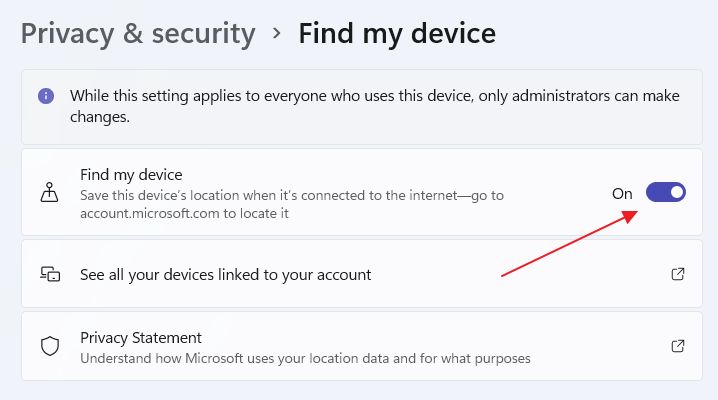
- Généralités
- Laisse les applis me montrer des publicités personnalisées en utilisant mon identifiant publicitaire. - les publicités que tu verras diffusées par Microsoft seront plus génériques.
- Laisse les sites Web m'afficher des contenus pertinents au niveau local en accédant à ma liste de langues. - ta langue préférée ne sera plus partagée avec les sites Web que tu visites.
- Laisse Windows améliorer le démarrage et les résultats de recherche en suivant les lancements d'applications. - Ceci est utilisé par Microsoft pour voir ce que les gens utilisent, afin d'améliorer Windows.
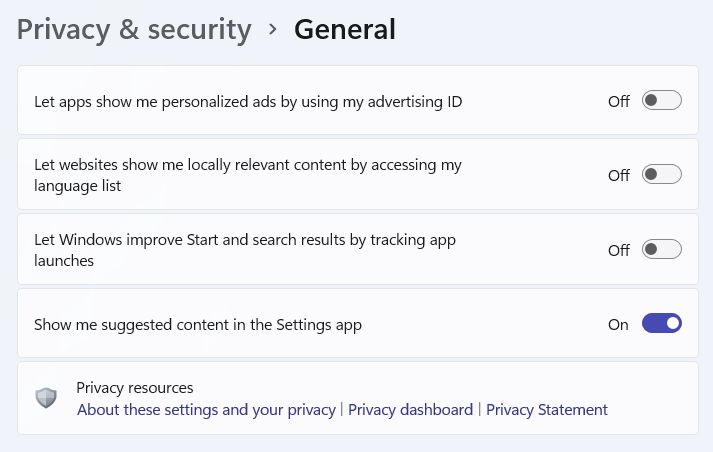
- Discours
- Reconnaissance vocale en ligne - Tu pourras toujours utiliser la technologie de reconnaissance vocale de Windows incluse, mais les données vocales ne seront pas envoyées à Microsoft pour être analysées en temps réel.
- Personnalisation de l'encrage et de la frappe
- Dictionnaire personnel d'encrage et de dactylographie - ne stocke plus l'historique de la frappe et les modèles d'écriture. Ce dernier point est très préoccupant car il est étroitement lié aux empreintes digitales biométriques.
- Dictionnaire personnel
- Efface ton dictionnaire personnel - tu peux retirer ce qui a déjà été collecté.
- Diagnostic et retour d'information - les données requises ne peuvent pas être désactivées, mais d'autres options peuvent t'aider.
- Envoyer des données de diagnostic optionnelles - tu peux au moins limiter les données collectées sur ton ordinateur.
- Améliorer l'encrage et la dactylographie - cette option est automatiquement désactivée si l'option précédente est désactivée.
- Expériences sur mesure - moins de données comportementales, y compris les sites Web que tu visites, seront collectées.
- Effacer les données de diagnostic - c'est un outil puissant, qui te permet de supprimer les données de diagnostic déjà collectées.
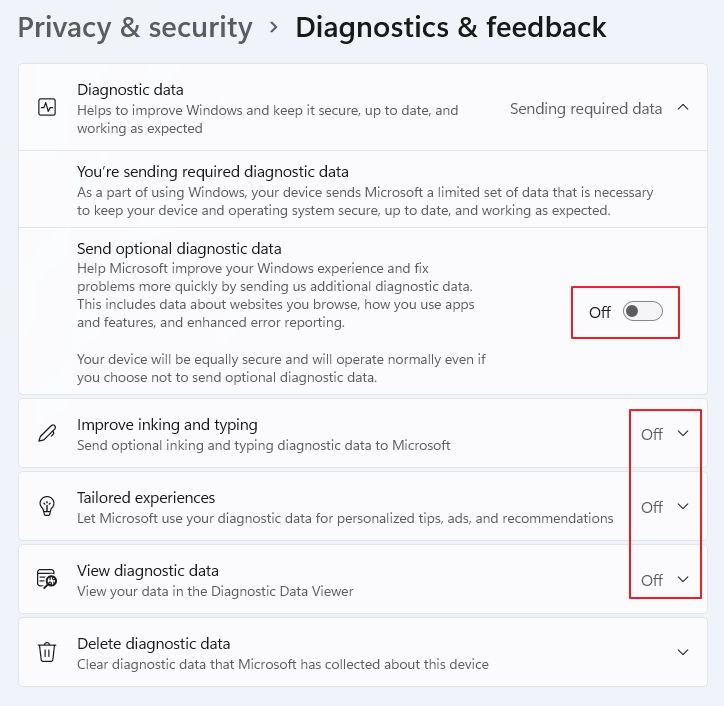
- Permissions de l'application
- Lieu de travail
- Services de localisation - tu peux désactiver complètement la localisation, ou contrôler l'accès à la localisation par application (titres du Microsoft Store) et pour toutes les autres applications.
- Historique des lieux > Effacer - se débarrasser de tous les historiques de localisation collectés.
- Appareil photo - Identique à l'emplacement, mais contrôle l'accès à la webcam.
- Microphone - Même chose que ci-dessus, mais contrôle l'accès au microphone à la place.
- Activation vocale
- Laisser les apps accéder aux services d'activation vocale - désactive les services de type assistant.
- Laisse les applis utiliser l'activation vocale lorsqu'un appareil est verrouillé. - désactive cette fonction uniquement lorsque l'ordinateur est verrouillé.
- Cortana - si l'assistant de Microsoft était déjà activé, c'est ici que tu peux désactiver son activation en écoutant le mot-clé "Cortana". Il y a également une bascule pour les cas où l'ordinateur est verrouillé.
- Laisser les apps accéder aux services d'activation vocale - désactive les services de type assistant.
- Notifications
- Accès aux notifications - empêcher l'accès de l'application aux notifications. Il s'agit d'une option générale
- Laisse les applications accéder à tes notifications - Ici, tu peux voir une liste d'applications qui ont accès aux notifications. Tu peux les désactiver une par une.
- Informations sur le compte
- Accès aux infos du compte - bascule générale pour toutes les applications.
- Laisse les applications accéder aux informations de ton compte - liste des applications qui peuvent accéder aux informations du compte.
- Contacts
- Accès aux contacts - bascule générale pour toutes les applications.
- Laisse les applications accéder à tes contacts - une liste d'applications qui peuvent accéder à ta liste de contacts.
- Calendrier
- Accès au calendrier - bascule générale pour toutes les applications.
- Laisse les applications accéder à ton calendrier - une liste d'applications qui peuvent accéder à ta liste de contacts.
- Historique des appels
- Accès à l'historique des appels - bascule générale pour toutes les applications.
- Laisse les applications accéder à ton historique d'appels - une liste d'applications qui peuvent accéder à ton historique d'appels.
- Courriel
- Accès au courrier électronique - bascule générale pour toutes les applications.
- Laisse les applications accéder à ton courrier électronique - liste des applications qui peuvent accéder à ton courrier électronique.
- Tâches
- Accès aux tâches - bascule générale pour toutes les applications.
- Laisse les applications accéder à tes tâches - liste des applications qui peuvent accéder à tes tâches.
- Messagerie
- Accès à la messagerie - bascule générale pour toutes les applications.
- Laisse les applications lire les messages - par bascule d'application.
- Autres appareils
- Communiquer avec des appareils non appariés - tu peux ne pas vouloir que ton PC communique avec des appareils avec lesquels tu ne t'es pas apparié auparavant, comme les balises publicitaires.
- Diagnostic de l'application
- Accès aux diagnostics de l'application - bascule générale pour toutes les applications.
- Laisse les applis accéder aux informations de diagnostic sur tes autres applis. - Les applications qui accèdent aux données d'autres applications ne me semblent pas bonnes.
- Lieu de travail
Consulte ce guide approfondi sur vérifier les permissions des applications dans Windows.
Tu peux aussi vérifier pendant que tu es ici l'accès aux documents, aux fichiers, aux captures d'écran, etc. Il y a beaucoup d'options à cocher/décocher. C'est une bonne chose et une mauvaise chose à la fois si tu n'as pas envie de bricoler avec ces options à un niveau aussi granulaire.
Réseau et internet
- Wi-Fi
- Randomiser les adresses matérielles - Tu peux en fait l'activer, de sorte que lorsque tu te connectes à des points d'accès publics, l'adresse MAC physique n'est pas diffusée.
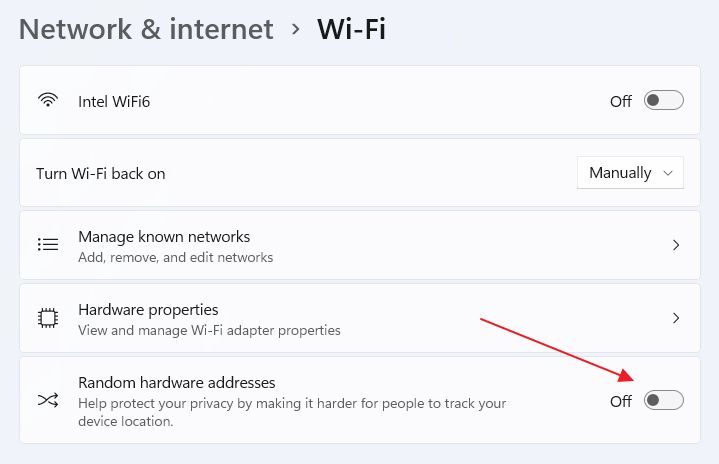
Enfintu peux utiliser un navigateur plus privé, comme Courageux. Il est basé sur Chromium, il sera donc aussi rapide que Chrome ou le nouveau Edge. Par défaut, il bloque également un grand nombre de traqueurs.
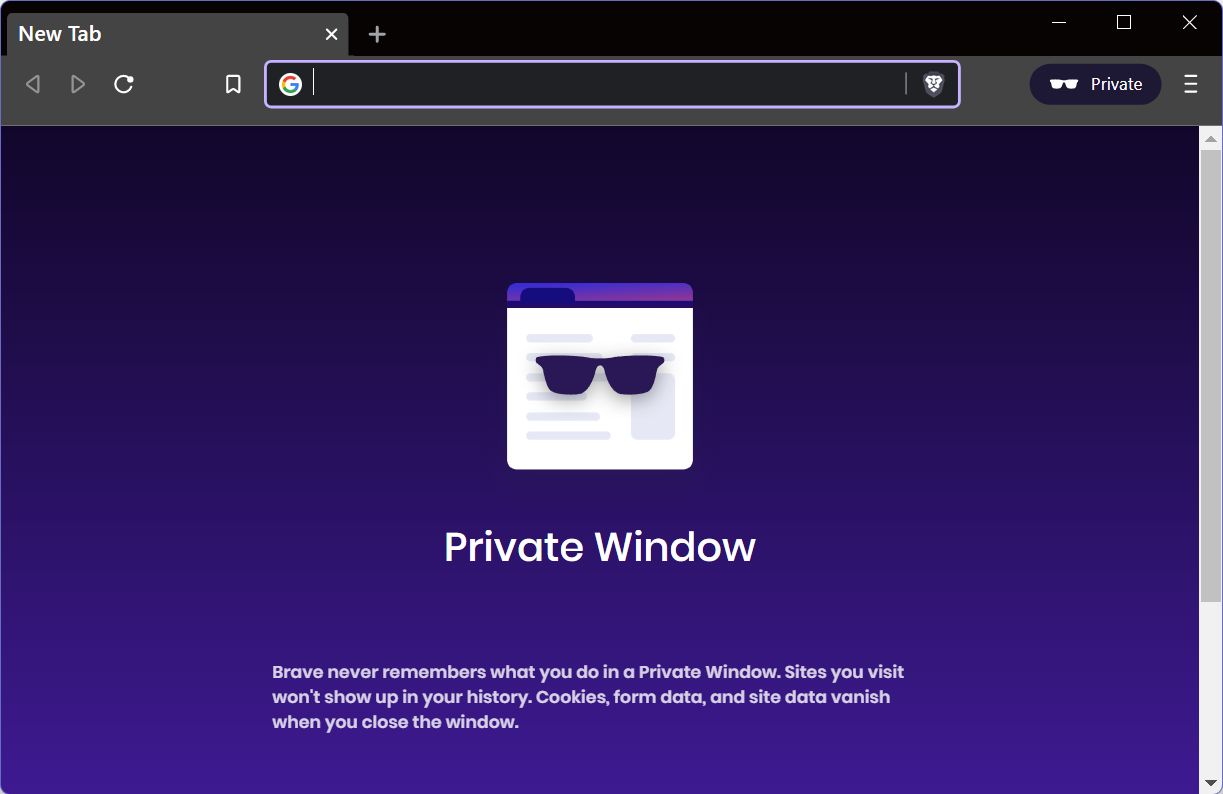
Je suis sûr qu'une grande partie des données recueillies par Microsoft est utilisée pour améliorer ses produits, mais je ne fais pas non plus confiance aux entreprises qui détiennent mes informations sensibles, même si elles sont bien intentionnées. Les données les plus sûres sont celles que tu ne partages avec personne.
Je commence à être plus détendue en ce qui concerne la protection de la vie privée. Non pas dans le sens "je ne fais pas attention à ce que je partage", mais plutôt dans le sens "ces pratiques ne me dérangent plus autant".
Les entreprises continueront à collecter des données, c'est donc une guerre de tranchées entre elles et les utilisateurs. Nous devons continuer à nous battre, tout en utilisant des outils et des services pour améliorer notre vie privée et, surtout, nous... Assure-toi que nous ne partageons pas volontairement nos informations les plus privées et les plus sensibles avec n'importe qui en ligne..
Donc pas de mise à jour de statut Facebook pour moi, ni d'Instagram. Cela fait quelques années que j'ai cessé d'utiliser ces plateformes comme journal public "Laisse-moi te raconter ce que j'ai fait dernièrement !" et je ne regrette rien.
En fin de compte, j'aimerais que tu me parles de tes propres pratiques pour protéger ta vie privée. Je suis sûre que je ne suis pas la seule à être préoccupée par ce sujet.
N'oublie pas: tu devrais efface le cache de navigation de temps en temps. Cela pourrait t'aider un peu à protéger ta vie privée.